Le rétroéclairage du clavier de votre ordinateur portable ou d’ordinateur fixe ne fonctionne pas ou ne s’allume plus? Il est normal que le rétroéclairage d’un clavier s’éteigne automatiquement après quelques secondes d’inaction. En principe, lorsque vous appuyez de nouveau sur une touche du clavier, il devrait se rallumer. Cependant, suite à une mauvaise manipulation, une réinitialisation de l’ordinateur ou encore un mauvais paramétrage, il est possible que votre clavier ne s’allume plus. Alors, découvrons ensemble les solutions pour tenter de le rallumer.
Activer la fonction rétroéclairage du clavier qui ne s’allume pas
Lorsque le rétroéclairage de votre clavier n’a jamais fonctionné ou qu’il ne s’allume plus, essayez dans un premier temps d’activer la fonction rétroéclairage grâce à la touche de raccourci correspondante. En effet, suite à une mauvaise manipulation, il se peut que vous ayez accidentellement désactivé le rétroéclairage.
Pour trouver la touche qui gère le rétroéclairage sur votre clavier, consultez la notice d’utilisation de votre ordinateur ou observez sur quelles touches de fonction (les touches F) le symbole apparait. Sur certaines marques, l’icône peut également apparaitre sur un autre type de touche (exemple : la barre Espace ou Esc sur les ordinateurs Lenovo, la flèche de droite sur les ordinateurs Dell ou la touche Z pour les PC Toshiba).
Ce symbole peut être légèrement différent la marque et le modèle de votre ordinateur mais il ressemblera à une touche qui émet des rayons de lumière :
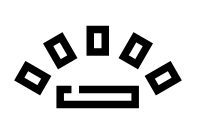
Remarque : Sachez que tous les modèles d'ordinateur ne possèdent pas un clavier rétro-éclairé. Si les touches de votre clavier ne possèdent pas l'icône du rétroéclairage, alors votre clavier ne dispose pas de l'option. Vous pouvez également le vérifier en consultant les caractéristiques de votre ordinateur portable indiquées sur la notice d'utilisation ou la fiche produit sur le site du constructeur.
Si le clavier de votre PC possède bien l’option rétroéclairé, appuyez sur la touche rétroéclairage ou maintenez appuyé la touche Fn puis appuyez sur la touche avec le rétroéclairage. Si le clavier se rallume, le problème est résolu. Sinon, essayez la manipulation en choisissant l’option de démarrage mode sans échec. Ceci permet d’écarter l’hypothèse que des conflits logiciels ou un composant tiers est à l’origine du problème. Si rien ne fonctionne, le problème nécessite des manipulations plus poussées que nous allons voir ci-dessous.
Que faire si malgré tout le rétroéclairage du clavier ne fonctionne plus?
Si l’activation du clavier via la touche prévue à cet effet sur votre ordinateur n’a pas fonctionné, alors il faudra que vous vérifiez la configuration et les paramétrages de votre appareil.
Mettre à jour le BIOS
Lorsque votre clavier ne s’allume plus, la première manipulation à faire est de mettre à jour la dernière version du BIOS. La procédure de mise à jour du BIOS varie selon le constructeur de votre PC. Vous pourrez alors trouver la démarche à suivre sur le site du constructeur (Acer, Asus, HP etc).
Dans la majorité des cas, la procédure pour mettre à jour le BIOS de votre ordinateur consiste à :
- Rendez-vous sur le site web du constructeur de votre ordinateur
- Allez dans Support
- Renseignez le numéro de série de votre PC
- Allez dans la catégorie Téléchargements puis BIOS
- Si ce n’est pas déjà fait, téléchargez et installez ensuite la dernière version
Essayez ensuite de redémarrer votre ordinateur et de vérifier si votre clavier s’allume à nouveau.
Lire aussi : Les lettres de mon clavier ne fonctionnent plus, que faire?
Mettre à jour Windows et les pilotes
Lorsque le rétroéclairage du clavier ne fonctionne plus, vérifiez également que votre ordinateur a installé les dernières mises à jour du pilote clavier et de Windows.
Pour mettre à jour le pilote du clavier de votre ordinateur, voici la procédure :
- Dans Démarrer, recherchez puis cliquez sur Panneau de configuration
- Allez dans la rubrique Système et sécurité
- Cliquez sur Système puis Gestionnaire de périphériques
- Cliquez sur la petite flèche devant Clavier
- Sélectionnez mettre à jour le pilote
Essayez ensuite de redémarrer votre ordinateur. Si la procédure n’a pas fonctionné, essayez alors de faire de même en désinstallant votre clavier. Pour cela, refaite la procédure puis à l’étape 5, sélectionnez « Désinstaller« . Cette manipulation désactive temporairement votre clavier. Une fois l’ordinateur rallumé, le clavier sera de nouveau fonctionnel. Vérifiez alors si il se rallume ou non.
Lire aussi : Clavier qui écrit tout seul, que faire?
Paramétrer le rétroéclairage du clavier dans le BIOS
Lorsque le rétroéclairage du clavier ne fonctionne pas dès la première utilisation, il se peut que l’option rétroéclairage soit désactivée dans le programme de l’ordinateur. Si votre clavier ne s’allume plus après avoir réinitialisé ou remonté votre PC, cette option est également valable. Vous pouvez alors paramétrer l’option de rétroéclairage du clavier en allant dans le BIOS. Une fois de plus, selon le modèle et la marque de votre ordinateur, l’option d’activation du clavier rétroéclairé va différer.
Dans la majorité des cas, il vous suffira d’accéder au BIOS de votre ordinateur, puis d’aller dans « Configuration Système » et de trouver la rubrique correspondant au clavier ou au rétroéclairage. Vous pourrez alors choisir d’activer l’option de rétroéclairage du clavier. Testez ensuite si la manipulation a fonctionné.
Remarque : Si vous ne parvenez pas à trouver la démarche à suivre, en principe vous pouvez l'obtenir dans le manuel d'utilisation de votre ordinateur ou sur le site du constructeur rubrique support ou FAQ. Si vous ne parvenez pas à obtenir la réponse, vous pouvez alors joindre le service client de la marque via leur réseau sociaux ou par téléphone.
Contacter l’assistance du constructeur
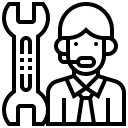
Si malgré les manipulations précédentes, votre clavier ne s’allume toujours pas, il faudra que vous contactiez l’assistance du constructeur (ASUS, Lenovo, Acer, HP etc) de votre ordinateur. Ils seront à même de vous donner une solution personnalisée à votre cas et à votre modèle de PC. Sachez parfois qu’il suffit de télécharger un logiciel ou un pilote fourni par la marque pour que le rétroéclairage de votre clavier fonctionne de nouveau.
Remarque : Si votre problème concerne un ordinateur ASUS, il suffit bien souvent de télécharger et réinstaller le pilote ATKPackage à partir de leur site Web officiel.


Eh bien, merci beaucoup, cela a fonctionné. Je ne pouvais pas voir la touche FN parce qu’il faisait sombre ici 🙂 Mon niveau de frustration est en baisse maintenant. Merci beaucoup !
Merci pour votre commentaire ! 🙂 Ravie que ça ait fonctionné pour vous !
Super merci !
j’ai tout essayé ça marche toujours pas
Bonjour,
Dans ce cas nous vous invitons à contacter le SAV du constructeur de votre clavier, ou un réparateur professionnel pour un diagnostic davantage personnalisé à votre cas. Cordialement
Merci…. juste le clic de touche nécessaire. C’était facile.
Vous m’avez sauvé la vie j’avais déjà peur haha merci beaucoup
Mon clavier ne rétroéclairait pas et j’avais essayé plusieurs choses, y compris la mise à jour du BIOS.
Mon ordinateur portable est un ASUS, j’ai donc téléchargé et installé le pilote ATKPackage, redémarré et le clavier s’est allumé immédiatement. Merci pour l’astuce
Merci à vous d’avoir pris le temps de nous laisser un gentil commentaire de remerciement. En espérant également que cela puisse aider les autres lecteurs …